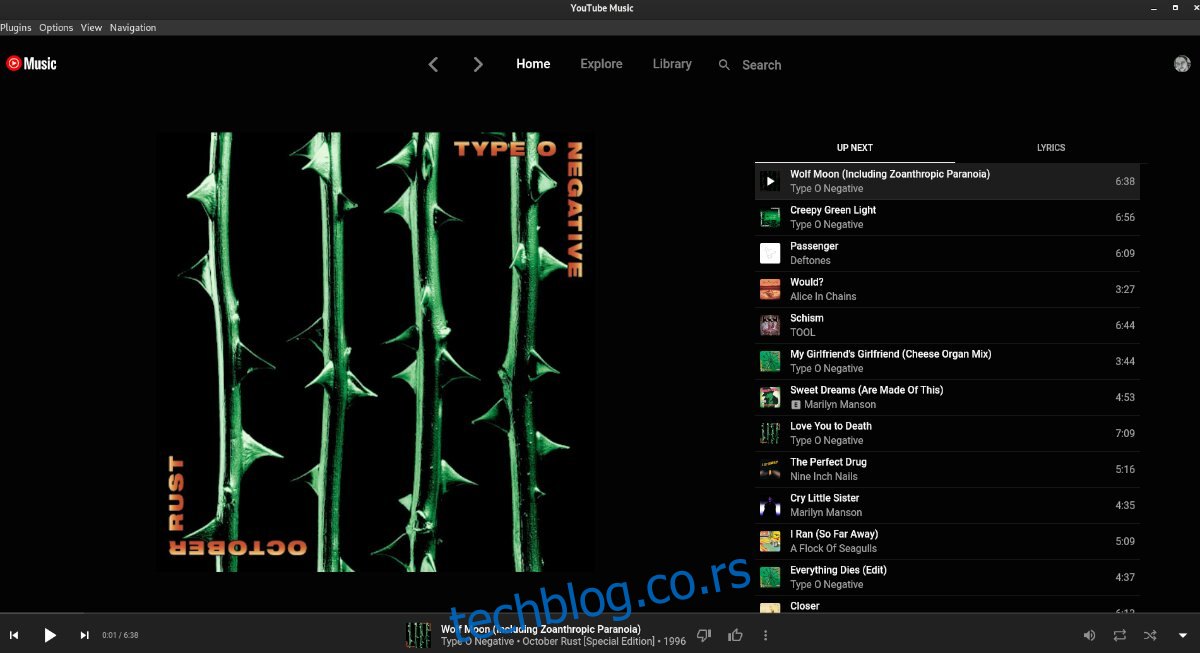YouTube Music je izvanredan servis za ljubitelje muzike. Međutim, zvanična aplikacija za Linux korisnike ne postoji, što je pomalo razočaravajuće. Srećom, zajednica programera je preuzela inicijativu i razvila nezvaničnu aplikaciju. U nastavku ćemo objasniti kako je možete instalirati i koristiti na vašem Linux sistemu.
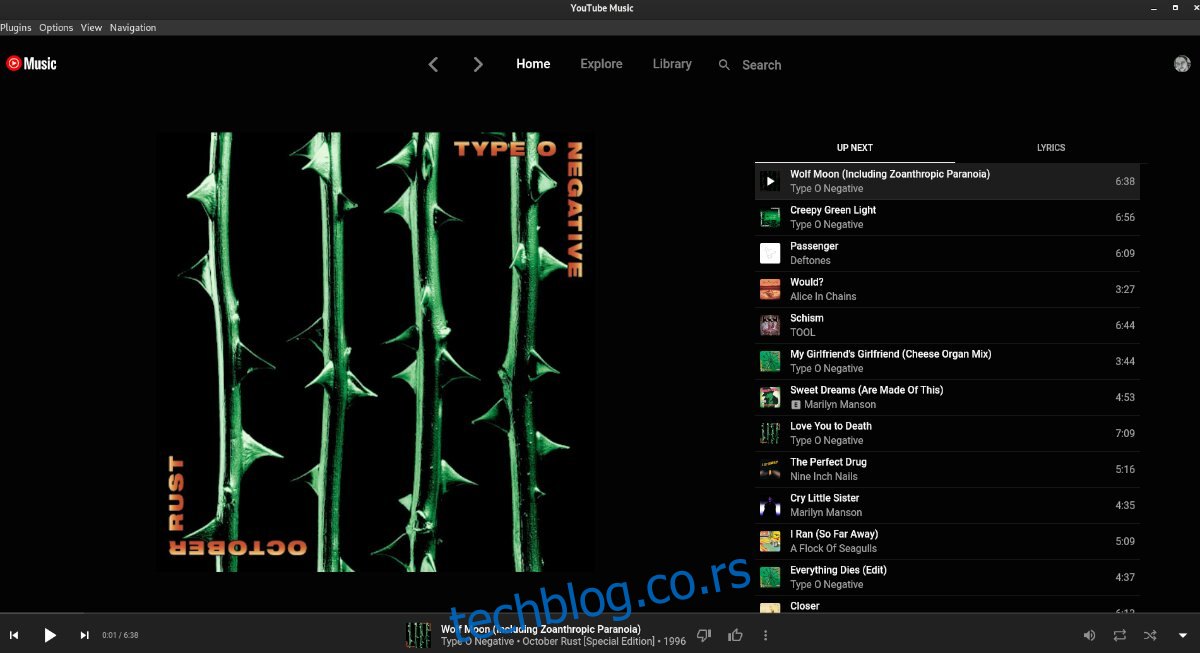
Postupak instalacije YouTube Music aplikacije na Linuxu
Iako ne postoji zvanična verzija YouTube Music aplikacije za Linux, postoji kvalitetna aplikacija koju je razvila zajednica. Za njenu instalaciju biće vam potreban terminal na vašem Linux desktopu.
Terminal možete pokrenuti pritiskom na kombinaciju tastera Ctrl + Alt + T. Druga opcija je da ga pronađete u meniju aplikacija, pretragom „Terminal“, i pokrenete ga odatle.
Kada se terminal otvori, možete početi sa instalacijom YouTube Music aplikacije. Sledite instrukcije za vašu Linux distribuciju.
Ubuntu
Za Ubuntu sisteme, potrebno je preuzeti DEB paket. Koristite naredbu `wget` za preuzimanje najnovije verzije paketa:
wget https://github.com/th-ch/youtube-music/releases/download/v1.13.0/youtube-music_1.13.0_amd64.deb
Preuzimanje bi trebalo da bude brzo zbog male veličine datoteke. Nakon završetka, koristite naredbu `apt install` za instaliranje YouTube Music DEB paketa:
sudo apt install ./youtube-music_1.13.0_amd64.deb
Debian
Ako koristite Debian Linux i želite najnoviju nezvaničnu verziju YouTube Music aplikacije, prvo je potrebno preuzeti DEB paket sa GitHub stranice razvojnog tima.
Koristite `wget` naredbu za preuzimanje:
wget https://github.com/th-ch/youtube-music/releases/download/v1.13.0/youtube-music_1.13.0_amd64.deb
Kada je preuzimanje završeno, možete početi sa instalacijom pomoću `dpkg` naredbe:
sudo dpkg -i youtube-music_1.13.0_amd64.deb
Nakon instalacije, moguće je da će se javiti problemi sa zavisnostima. Za rešavanje ovih problema koristite naredbu `apt-get install -f`:
sudo apt-get install -f
Arch Linux
Nezvanična YouTube Music aplikacija se može instalirati i na Arch Linux. Međutim, ne postoji Pacman paket. Umesto toga, aplikaciju je potrebno instalirati sa AUR-a, koristeći Trizen pomoćni alat.
Za instalaciju Trizen alata koristite sledeće komande:
sudo pacman -S git base-devel git clone https://aur.archlinux.org/trizen.git cd trizen/ makepkg -sri
Kada je Trizen instaliran, koristite ga za instalaciju YouTube Music aplikacije sa komandom `trizen -S`:
trizen -S youtubemusic-bin
Fedora
Korisnici Fedora Linuxa mogu preuzeti najnoviju verziju YouTube Music aplikacije u obliku RPM paketa. Koristite `wget` za preuzimanje:
wget https://github.com/th-ch/youtube-music/releases/download/v1.13.0/youtube-music-1.13.0.x86_64.rpm
Nakon preuzimanja, instalirajte paket koristeći `dnf install` naredbu:
sudo dnf install youtube-music-1.13.0.x86_64.rpm
OpenSUSE
Za korisnike OpenSUSE-a, najbolji način za instalaciju je preuzimanje RPM paketa. Preuzmite ga pomoću `wget` naredbe:
wget https://github.com/th-ch/youtube-music/releases/download/v1.13.0/youtube-music-1.13.0.x86_64.rpm
Nakon preuzimanja, instalirajte paket koristeći naredbu `zypper install`:
sudo zypper install youtube-music-1.13.0.x86_64.rpm
Kako koristiti YouTube Music na Linux desktopu
Nakon instalacije, sledite ove korake za korišćenje YouTube Music aplikacije:
Korak 1: Pokrenite aplikaciju iz menija. Nakon pokretanja, kliknite na dugme „Prijava“ koje se nalazi na vrhu stranice.
Korak 2: Otvoriće se stranica za prijavu na Google nalog. Unesite vašu e-mail adresu povezanu sa Google nalogom, a zatim kliknite na plavo dugme „Dalje“.
Korak 3: Nakon unosa e-mail adrese, bićete zamoljeni da unesete lozinku za vaš Google nalog. Unesite je i pritisnite dugme za prijavu.
Korak 4: Nakon uspešne prijave, aplikacija će učitati vaše muzičke postavke. Sa početnog ekrana možete izabrati pesmu koju želite da slušate.
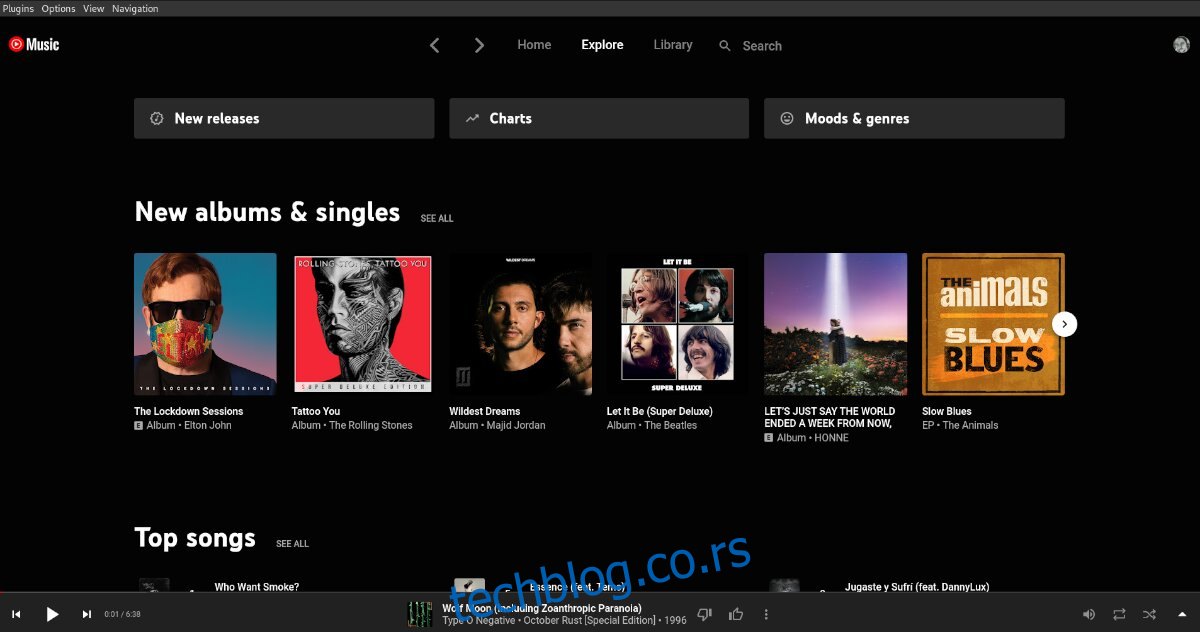
Ukoliko želite da istražujete novu muziku, kliknite na dugme „Istraži“. Za pristup vašoj biblioteci izaberite dugme „Biblioteka“, a za pretragu koristite ikonicu lupe.